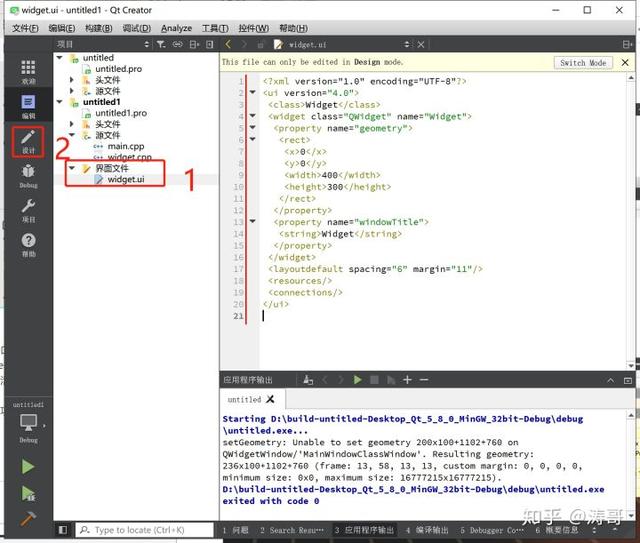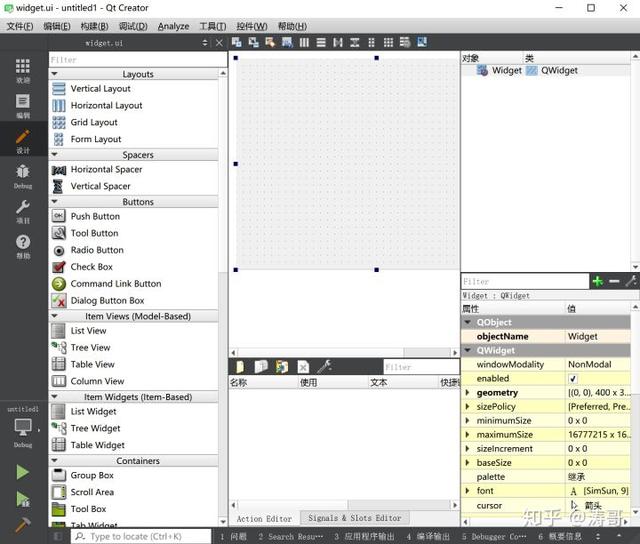qt 设置按钮大小_QT使用教程(四)之初体验
qt 设置按钮大小_QT使用教程(四)之初体验
在读本篇内容之前建议先从QT使用教程(一)(二)(三)读起,
初体验1:Qt Creator界面认识
启动 Qt Creator,出现下图界面:
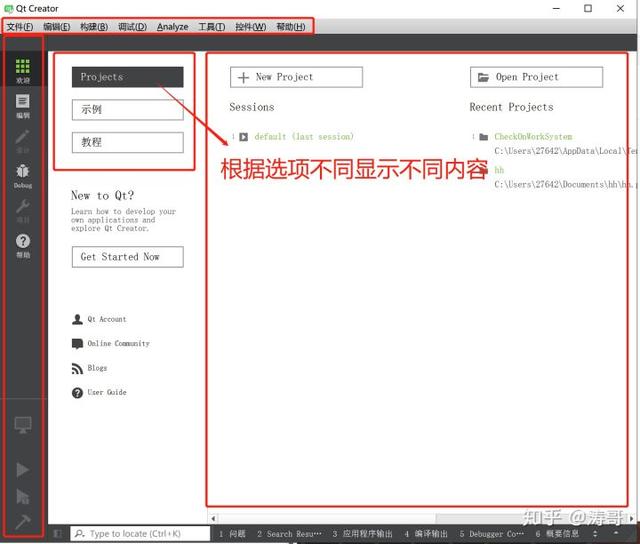
Qt Creator 的界面很简洁。上方是主菜单栏,左侧是主工具栏,窗口的中间部分是工作区。根据设计内容不同,工作区会显示不同的内容。
上图是在左侧主工具栏单击“Welcome(欢迎)”按钮后显示Projects的界面。我们可以在这新建工程,编写代码等等,稍后会说。这时工作区的左侧有 “Projects”、“Examples(示例)”、“Tutorials(教程)”、“Get Started Now”几个按钮,单击后会在主工作区显示相应的内容:
单击“Projects”按钮后,工作区显示新建项目按钮和最近打开项目的列表。
单击“Examples(示例)”按钮后,工作区显示 Qt 自带的大量实例,选择某个实例就可以在 Qt Creator 中打开该项目源程序。
单击“Tutorials(教程)”按钮后,工作区显示各种视频教程,查看视频教程需要联网并使用浏览器打开。
单击“Get Started Now”按钮,工作区显示“Qt Creator Manual”帮助主题内容。
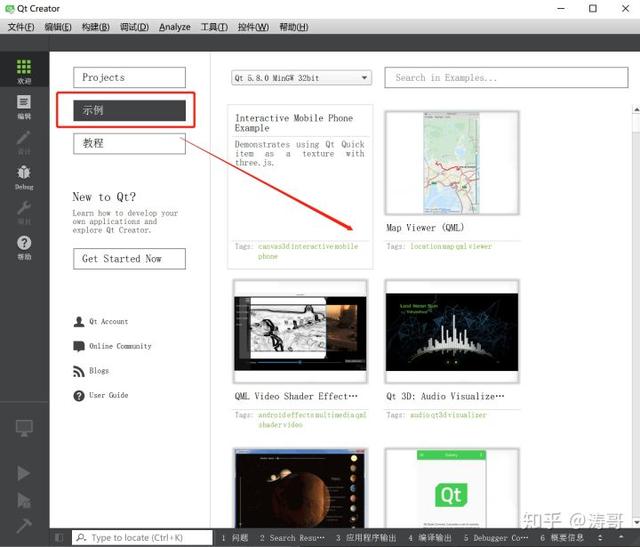
主窗口左侧是主工具栏,主工具栏提供了项目文件编辑、窗体设计、程序调试、项目设置等各种功能按钮。
初体验2:Qt Creator 的设置
对 Qt Creator 可以进行一些设置,环境-》界面语言可以设置成中文或者英文,文本编译器-》可以设置字体、颜色等等
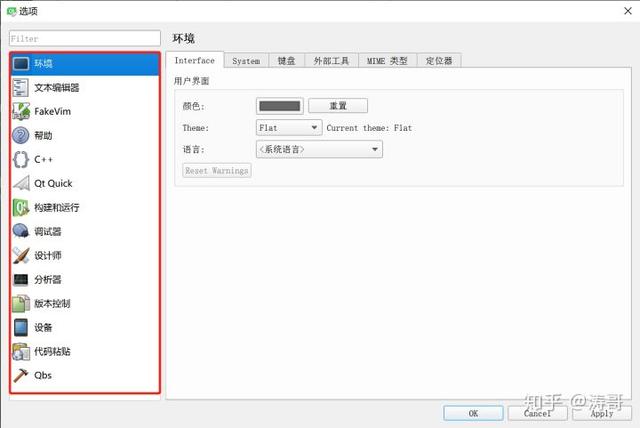
单击 Qt Creator 菜单栏的 Tools→Options 菜单项会打开选项设置对话框,对话框的左侧是可设置的内容分组,单击后右侧出现具体的设置界面。常用的设置包括以下几点:
Environment(环境) 设置:在 Interface 页面可以设置语言和主题,本教程全部以中文界面的 Qt Creator 进行讲解,所以语言选择为 Chinese(China);为了使界面抓图更清晰,设置主题为 Flat Light。更改语言和主题后需要重新启动 Qt Creator 才会生效。
Text Editor(文本编辑器)设置:在此界面可以设置文本编辑器的字体,设置各种类型文字的字体颜色,如关键字、数字、字符串、注释等字体颜色,也可以选择不同的配色主题。编辑器缺省字体的大小为 9,可以修改得大一些。
Build & Run(构建和运行)设置:图 2 显示的是 Build & Run 的设置界面,它有以下几个页面。
Kits(构建套件)页面显示 Qt Creator 可用的编译工具。
Qt Versions 页面显示安装的 Qt 版本。
Compliers(编译器)页面显示系统里可用的 C 和 C++ 编译器,由于安装了 MinGW 和 Visual Studio 2015,Qt Creator 会自动检测出这些编译器。
Debuggers 页面显示 Qt Creator 自动检测到的调试器,有 GNU gdb for MinGW 调试器和 Windows 的 CDB 调试器。
注意:以下如有需要可参考
如果只是在计算机上安装了 Visual Studio 2015,Kits 显示的界面上 MSVC2015 的两个编译器的图标会变为带有感叹号的一个黄色图标。Debuggers 页面没有 Windows 的 CDB 调试器,可以用 MSVC 编译器对 Qt Creator 编写的程序进行编译,但是不能调试,这是因为缺少了 Windows Software Development Kit (SDK)。这个 SDK 不会随 Visual Studio 一同安装,需要从 Microsoft 网站上下载。可以下载 Windows Software Development Kit (SDK) for Windows 8.1,安装后重启计算机即可。
初体验3:第一个Qt 程序
第一步:新建一个项目
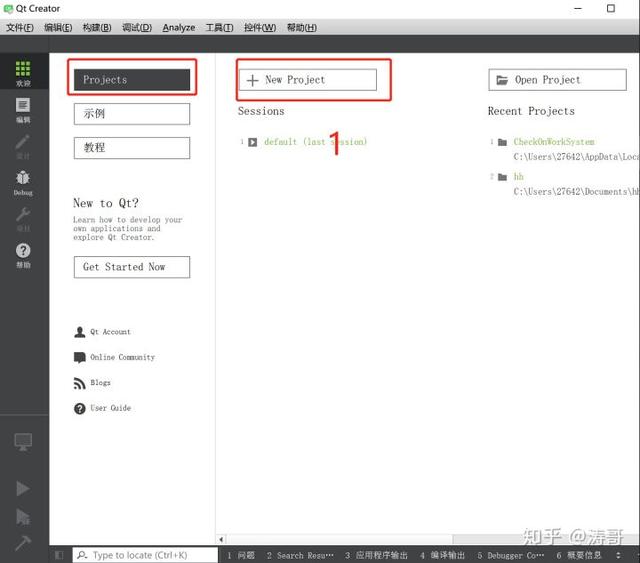
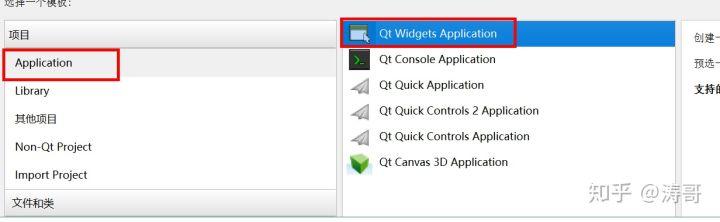
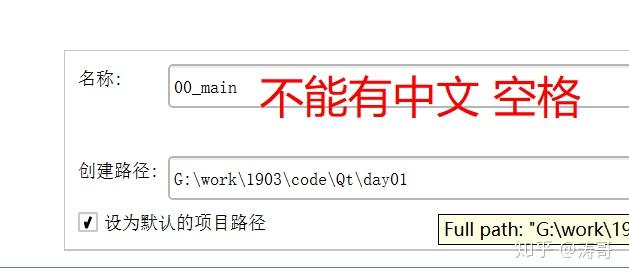
第二步:选择创建的工程属性
在此界面中选择需要创建界面的基类(base class)。有 3 种基类可以选择:
QMainWindow 是主窗口类,主窗口具有主菜单栏、工具栏和状态栏,类似于一般的应用程序的主窗口;
QWidget 是所有具有可视界面类的基类,选择 QWidget 创建的界面对各种界面组件都可以 支持;
QDialog 是对话框类,可建立一个基于对话框的界面;
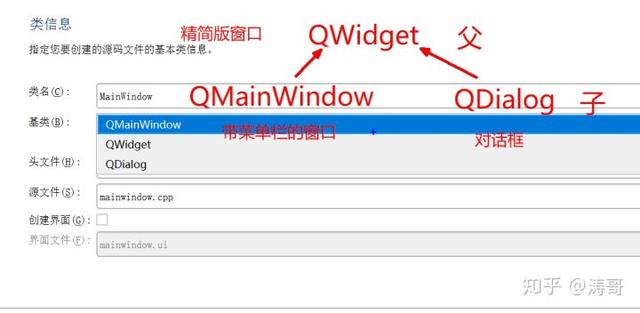
在此选择 QMainWindow 作为基类,自动更改的各个文件名不用手动去修改。勾选“创建界面”复选框。创建界面这个选项如果勾选,就会由 Qt Creator 创建用户界面文件,否则,需要自己编程手工创建界面。初始学习,为了了解 Qt Creator 的设计功能,勾选此选项。
第三步:编译、调试与运行(主工具栏有编译按钮,也可选择快捷方式)
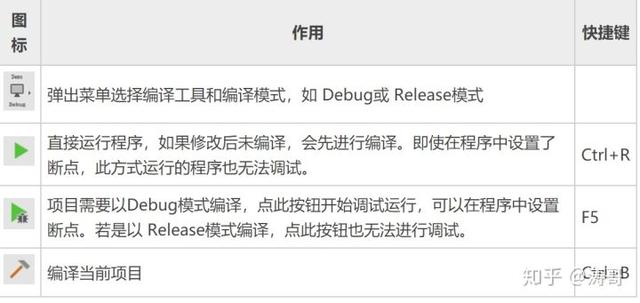
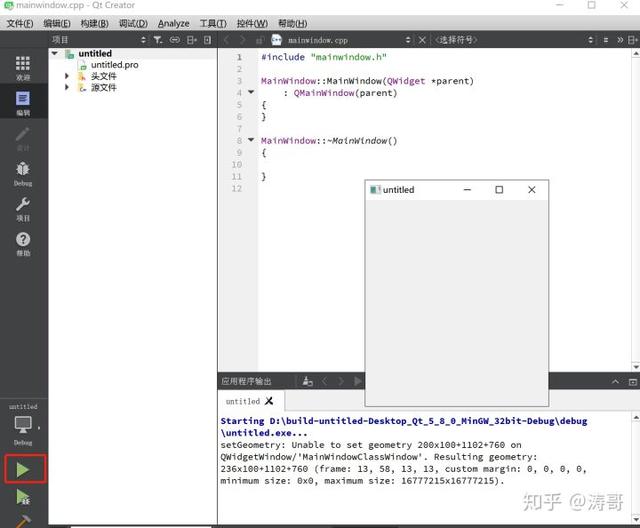
第四步:修改界面
方法1:
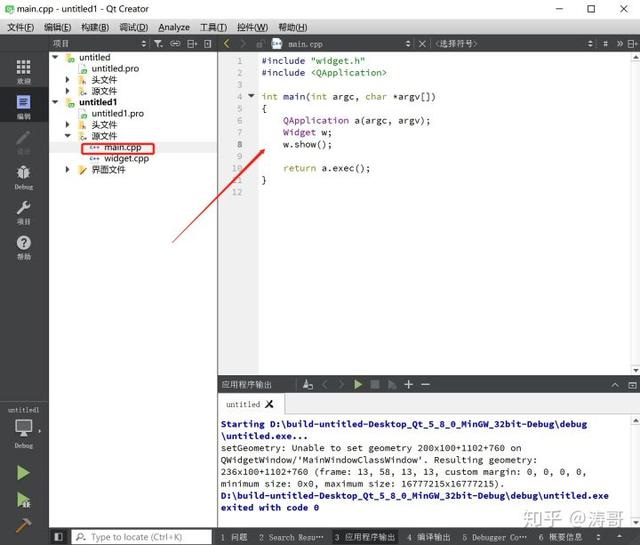
方法2: